一、本节课程
Arx二次开发创建直线、圆、圆弧和修改对象属性
二、本节要讲解的知识点
1、如何应用C++ ARX二次开发创建直线。
2、如何应用C++ ARX二次开发创建圆。
3、如何应用C++ ARX二次开发创建圆弧。
4、如何修改对象的属性。
5、腾讯课堂云幽学院详细的内容讲解。
三、具体内容
1、创建一条直线,直线的起点是(0,0,0),直线的终点(100,100,0)。
2、表:表是数据库的组成单位,一个数据库至少含有一个表。
3、记录:记录是表的组成单位,一个表可能含有多个记录,也可能不包含任何记录。
4、用一个图来描述AUTOCAD图形数据库的基本结构。
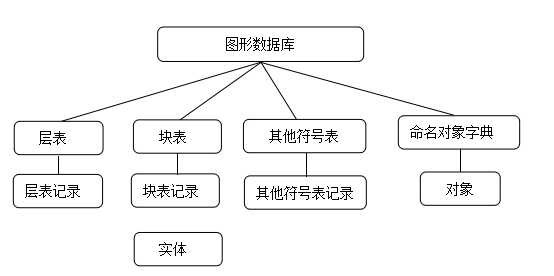
5、创建图形对象的步骤:
(1)确定要创建对象的图形数据库:acdbHostApplicationServices->workingDatabase()
(2)获得这个图形数据库的块表:->getBlockTable(块表指针,打开的方式)
(3)获得一个存储实体的块表记录,所有模型空间的实体都存储在模型空间的特定记录里面。
(4)创建实体类对象,将该对象附加到特定的块表记录中。
6、创建命令需要修改两个地方:拷贝模板提供的代码,将里面的命令修改成自己想要定义的命令名字(命令的全局名和本地名)。
实现命令的函数:static void YunyouMyGroupCreateLine (),命令函数名字由三部分组成,包括前缀标识“Yunyou”,命令组的名字“MyGroup”、命令名字“CreateLine”。
7、创建直线的实现代码如下
|
static AcDbObjectId YunyouMyGroupCreateLine () { //(1)确定要创建对象的图形数据库:acdbHostApplicationServices()->workingDatabase() //(2)获得这个图形数据库的块表:acdbHostApplicationServices()->workingDatabase()->getBlockTable(pBlockTable,AcDb::kForRead); //(3)获得一个存储实体的块表记录,所有模型空间的实体都存储在模型空间的特定记录里面:pBlockTable->getAt(ACDB_MODEL_SPACE,pBlockTableRecord,AcDb::kForWrite) //(4)创建实体类对象,将该对象附加到特定的块表记录中。 AcDbLine *pLine=new AcDbLine(ptStart,ptEnd); pBlockTableRecord->appendAcDbEntity(lineId,pLine); //关闭我们实体、块表记录、块表。否则导致致命错误AUTOCAD的退出。 AcGePoint3d ptStart(0,0,0); AcGePoint3d ptEnd(100,100,0); AcDbLine *pLine=new AcDbLine(ptStart,ptEnd); AcDbBlockTable *pBlockTable=NULL; acdbHostApplicationServices()->workingDatabase()->getBlockTable(pBlockTable,AcDb::kForRead); AcDbBlockTableRecord *pBlockTableRecord; pBlockTable->getAt(ACDB_MODEL_SPACE,pBlockTableRecord,AcDb::kForWrite);//模型空间就是一个块表记录 AcDbObjectId lineId; pBlockTableRecord->appendAcDbEntity(lineId,pLine); pBlockTable->close(); pBlockTableRecord->close(); pLine->close(); return lineId; } |
8、对于高版本(AutoCAD2016及以上)来说,编译后生成的ARX文件需要放置在AUTOCAD的安装目录或者其目录下,在加载ARX时就不会有“安全性提示”。
9、加载ARX: 在命令行ARX 回车 Load, APPLOAD
10、调用命令:CreateLine,效果如下:
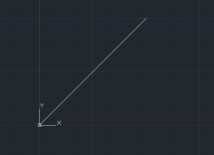
在模型空间创建了一条直线,直线的起点是(0,0,0)直线的终点是(100,100,0)。
11、修改对象属性的思路:需要打开图形数据库的对象,AcDbObjectId
打开和关闭图形数据库的对象:
(1)acdbOpenAcDbEntity适用于打开继承于AcDbEntity的数据库常驻对象。
Acad::ErrorStatus acdbOpenAcDbEntity(
AcDbEntity*& pEnt,
AcDbObjectId id,
AcDb::OpenMode mode,
bool openErasedEntity = false
);
(2)acdbOpenAcDbObject适合于打开未继承于AcDbEntity的数据库常驻对象。
Acad::ErrorStatus acdbOpenAcDbObject(
AcDbObject*& pObj,
AcDbObjectId id,
AcDb::OpenMode mode,
bool openErasedObject = false
);
(3)acdbOpenObject不知道要打开的对象是否继承于AcDbEntity时采用此方法。
ACDB_PORT Acad::ErrorStatus acdbOpenObject(
AcDbObject*& pObj,
AcDbObjectId id,
AcDb::OpenMode mode,
bool openErased = false,
const AcRxClass * pClass = nullptr
);
打开对象之后使用close()方法将其关闭。
12、ID(AcDbObjectId)、指针、句柄(handle)、和ads_name
(1)ID:AcDbObjectId,在一个AUTOCAD任务中,可能会加载有多个图形数据库,但是所有对象的ID在这次任务中都是独一无二的,在不同任务中,同一图形对象的ID可能不同。适合编程使用。
(2)句柄:handle,在一个DWG图形文件里面是唯一的,但是不同的DWG文件句柄有可能重复。句柄随DWG文件一起保存的,两次任务中同一对象的句柄是相同的。
(3)ads_name :不稳定的,在AUTOCAD中的一个特定图形中工作时可以使用,一旦退出AUTOCAD或者切换到另外一个图形,就会消失。
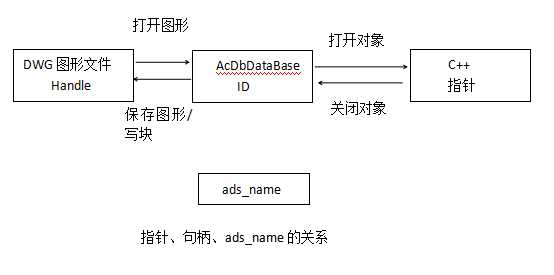
13、转化问题:
(1) ID-->对象指针:acdbOpenAcDbEntity、acdbOpenAcDbObject、acdbOpenObject
(2) 对象指针->ID:所有的对象都继承于AcDbObject,包含了一个叫做objectId()的函数可以获取到对象的指针。
(3) 句柄到ID:AcDbDataBase:getAcDbObjectId.
(4) ID到句柄:使用AcDbObjectId的handle函数。
(5) 指针到句柄:AcdbObject的getAcDbHandle函数
(6) ads_name到ID:使用全局函数acdbGetObjectId
(7) ID到ads_name:使用全局函数acdbGetAdsName。
四、总结
(1)图形数据库组成单位是表,表的组成单位是记录,实体包含在块表记录里面,要创建实体的步骤是:需要确定图形数据库,打开块表,获取特定的块表记录(通常来说就是模型空间),创建实体,并将实体添加到块表记录里面。
(2)高版本的ARX模块如果不在AUTOCAD“内部路径”则会有安全性提示,建议开发阶段将生成的文件放置于AUTOCAD安装路径的子目录中,避免恼人提示。
(3)几种标识: ID\句柄\ads_name\对象指针,特点以及如何使用、如何转换。
